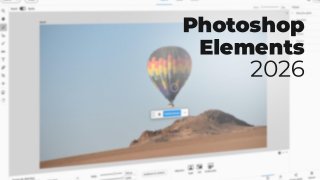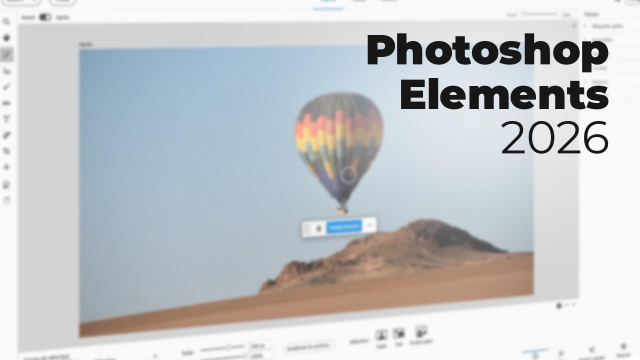Retirer des éléments gênants : Photoshop Elements à l’aide de l’IA
Découvrez comment supprimer des éléments indésirables d’une photo avec Photoshop Elements, en utilisant les outils dopés à l’intelligence artificielle pour une retouche précise et professionnelle.
Importez, rangez et Classez vos photos








Les outils du mode rapide











Les fonctionnalités clés du mode rapide











Effet, texture et cadre du mode rapide





IA et automatisation










Modifications et Montages guidés









Templates






Les outils avancés







Caméra Raw
Publication





Détails de la leçon
Description de la leçon
Dans cette leçon, vous apprendrez à exploiter la puissance de Photoshop Elements combinée à l’intelligence artificielle afin de supprimer rapidement et efficacement des éléments gênants d’une image. L’outil supprimé, basé sur une analyse au pixel près, permet de recréer le fond même lorsque les objets à retirer sont complexes ou chevauchent d’autres éléments (reflets, lignes, horizon).
À travers différents exemples pratiques, la vidéo montre comment retirer des personnes, des objets ou des éléments naturels comme une feuille de palmier ou un bateau. L’intelligence artificielle s’occupe de générer automatiquement un arrière-plan cohérent et naturel. Les fonctionnalités avancées, telles que la détection automatique de personnes en arrière-plan, simplifient davantage le processus, permettant d’obtenir des résultats bluffants en quelques clics.
La leçon aborde également l’intérêt de recourir à d’autres outils de correction localisée ou au pinceau correcteur si la suppression n’est pas parfaite du premier coup. Enfin, la personnalisation du rayon de la sélection et les options d’ajout ou de soustraction de zones font de cet outil un allié puissant pour la retouche photo, accessible aux débutants comme aux utilisateurs avancés.
Grâce à ces techniques, il devient simple de sublimer vos photos, d’améliorer leur composition et de supprimer tout élément visuel superflu pour un rendu professionnel.
Objectifs de cette leçon
Acquérir une maîtrise des outils de suppression dans Photoshop Elements pour effacer des éléments indésirables et obtenir un rendu naturel.
Comprendre comment l’intelligence artificielle facilite la retouche photo en générant automatiquement des arrière-plans cohérents.
Découvrir les options complémentaires pour perfectionner la suppression selon la complexité de la scène à retoucher.
Prérequis pour cette leçon
Disposer de Photoshop Elements installé.
Connaître les bases de l’interface du logiciel.
Savoir importer et ouvrir une image depuis votre bibliothèque ou votre ordinateur.
Métiers concernés
Les métiers tels que photographe, graphiste, web designer ou community manager exploitent ces fonctionnalités pour optimiser visuels, publicités ou présentations, en produisant des images épurées et impactantes.
Alternatives et ressources
Des alternatives à Photoshop Elements incluent Adobe Photoshop, GIMP, Luminar ou Affinity Photo, tous offrant des outils de suppression d’objets ou de retouche assistée par IA.
Questions & Réponses